คุณอาจได้รับข้อผิดพลาดที่มีตัวเลขแบบสุ่มเมื่อคุณดาวน์โหลดแอป Office จาก Google Play Store ทีม Google Play รับรู้ถึงปัญหานี้แล้ว และกำลังดำเนินการแก้ไขปัญหา ในขณะนี้ โปรดดูด้านล่างสำหรับข้อมูลเพิ่มเติมและลองใช้วิธีแก้ปัญหาชั่วคราวที่แนะนำ
ข้อผิดพลาดของ Google Play Store คืออะไร
ข้อผิดพลาด Google Play Store มักจะเป็นตัวเลขแบบสุ่ม และถูกสร้างขึ้นเมื่อคุณพยายามดาวน์โหลดแอปจาก Google Play Store ข้อผิดพลาดนี้อาจเกิดจากการอัปเดต Google Play, ปัญหาแคช Google, ปัญหาข้อมูลที่ถูกจัดเก็บใน Google Play Store, หรือปัญหาบัญชี Google
ต่อไปนี้เป็นข้อผิดพลาดของ Google Play ที่พบบ่อยบางส่วน:
-
รหัสข้อผิดพลาด Google Play Store 18
-
รหัสข้อผิดพลาด Google Play Store 20
-
รหัสข้อผิดพลาด Google Play Store 103
-
รหัสข้อผิดพลาด Google Play Store 194
-
รหัสข้อผิดพลาด Google Play Store 492
-
รหัสข้อผิดพลาด Google Play Store 495
-
รหัสข้อผิดพลาด Google Play Store 505
-
รหัสข้อผิดพลาด Google Play Store 506
-
รหัสข้อผิดพลาด Google Play Store 509
-
รหัสข้อผิดพลาด Google Play Store 905
แก้ไขปัญหาข้อผิดพลาดของ Google Play สโตร์
ลองใช้การแก้ปัญหาชั่วคราวต่อไปนี้เพื่อแก้ไขข้อผิดพลาดของ Google Play สโตร์
ล้างแคช Google Play Store
-
เปิดเมนู การตั้งค่า บนอุปกรณ์ของคุณ
-
ไปที่แอปหรือตัวจัดการแอปพลิเคชั่น (ตัวเลือกนี้อาจแตกต่างกันขึ้นอยู่กับอุปกรณ์ของคุณ)
-
เลื่อนไปยังแอปทั้งหมด จากนั้นเลือนลงไปยังแอป Google Play Store
-
เปิดรายละเอียดแอป แล้วแตะปุ่ม Force stop
-
แตะปุ่ม Clear cache
-
ทำซ้ำขั้นตอนด้านบน แต่แทนที่Google Play Store ในขั้นตอนที่ 3 ด้วย บริการต่างๆ ของ Google Play
-
ลองดาวน์โหลดแอปอีกครั้ง
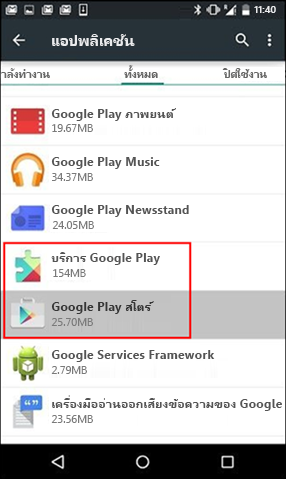
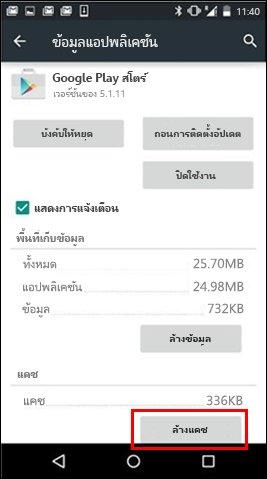
ล้างข้อมูล Google Play Store
ถ้าการล้างแคชของ Google Play Store และบริการต่างๆ ของ Google Play ไม่สามารถแก้ไขปัญหาได้ ให้ลองล้างข้อมูล Google Play Store:
-
เปิดเมนู การตั้งค่า บนอุปกรณ์ของคุณ
-
ไปที่แอปหรือตัวจัดการแอปพลิเคชั่น (ตัวเลือกนี้อาจแตกต่างกันขึ้นอยู่กับอุปกรณ์ของคุณ)
-
เลื่อนไปยังแอปทั้งหมด จากนั้นเลือนลงไปยังแอป Google Play Store
-
เปิดรายละเอียดแอป แล้วแตะปุ่ม Force stop
-
แตะปุ่ม Clear data
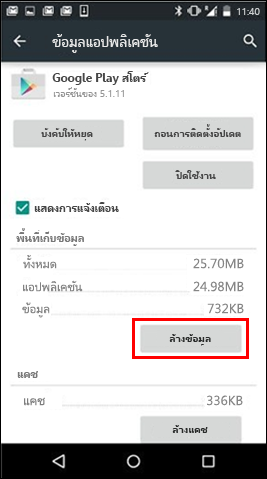
เมื่อคุณล้างแคชและข้อมูลแล้ว ข้อผิดพลาด Google Play Store ควรได้รับการแก้ไข ถ้าไม่ได้ผล ให้ทำต่อในขั้นตอนถัดไป
นำบัญชี Google ออก จากนั้นเพิ่มใหม่อีกครั้ง
ถ้าการล้างแคชและข้อมูลไม่สามารถแก้ไขปัญหานี้ได้ ให้นำบัญชี Google ของคุณออก จากนั้นเพิ่มบัญชี Google ของคุณอีกครั้ง
-
เปิดเมนู การตั้งค่า บนอุปกรณ์ของคุณ
-
ภายใต้ บัญชีผู้ใช้ ให้เลือกชื่อบัญชีผู้ใช้ที่คุณต้องการเอาออก ถ้าคุณใช้บัญชีผู้ใช้ Google ให้แตะ Google แล้วแตะบัญชีผู้ใช้
-
แตะไอคอน เมนู ที่มุมบนขวาของหน้าจอ
-
แตะ เอาบัญชีผู้ใช้ออก
-
รีสตาร์ตอุปกรณ์ของคุณและเพิ่มบัญชีของคุณอีกครั้ง จากนั้นให้ลองดาวน์โหลดแอป
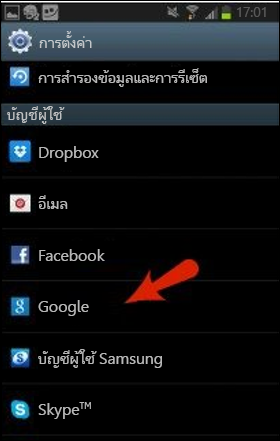
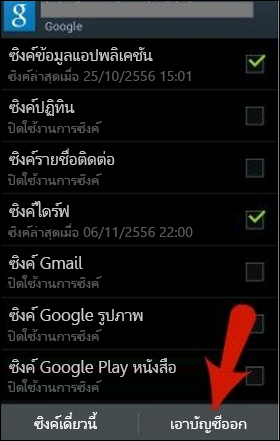
ความช่วยเหลือเพิ่มเติม
ถ้าขั้นตอนเหล่านี้ไม่สามารถแก้ไขข้อผิดพลาดได้ให้อ้างอิงไปยังรายการต่อไปนี้:










